
Finition
Design
Fonctionnalités
Performances
Prix
MSI nous sort ici une carte qui met en avant le savoir faire de la marque, qualité de fabrication excellente, composants sont de qualité, pléthore de fonctionnalités et une couleur argentée qui ne laissera personne indifférent. Proposée à un tarif d'environ 330€ MSI propose une carte mère très haut de gamme qui n'a absolument rien à se reprocher (si ce n'est son prix!).
[Test] MSI Z170A XPower Titanium Edition
Introduction
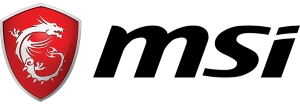
Salut à tous!
De retour chez MSI aujourd’hui, après une excellente Z170I Gaming Pro AC au format mini-ITX particulièrement adaptée aux configurations « gamer » (comme on peut le voir dans mon dossier ici) je vais vous présenter une carte très particulière, la Z170A XPower Titanium Edition. Sous ce nom se cache une carte mère équipée d’un chipset Z170 (et donc capable d’overclocker les processeurs « Skylake » K) au format ATX standard et spécialement étudiée pour l’overclocking avec une partie alimentation renforcée, un module spécial équipé de boutons d’accès rapide à l’overclocking, compatible SLI / Crossfire et tout ce qui va avec! Ce n’est pas tout car MSI a décidé d’habiller sa belle dans une couleur qui se démarque clairement de la concurrence, à savoir argentée! La Z170A XPower Titanium Edition est là pour en mettre plein les yeux, et comme vous le verrez sur les photos elle remplit parfaitement son rôle 😉
Tout cette débauche de fonctionnalités et cette couleur vont cependant avec un tarif à la hauteur, il faudra s’acquitter de la coquette somme d’environ 330€ pour repartir avec belle au bras, elle ne s’adresse clairement pas à tout le monde!
Caractéristiques
| MSI Z170A XPower Titanium Edition | |
|---|---|
| Format | ATX (30.5 cm x 24.4 cm) |
| Socket | Intel LGA 1151 |
| CPU | Intel Celeron / Pentium / Core i3 / Core i5 / Core i7 |
| Chipset | Intel Z170 |
| Mémoire | 4 x DDR4 2133 Mhz "Dual Channel" Support XMP Maximum de 64 Go Jusqu'à 3600 MHz (OC) |
| Slots d'extensions | 4 x PCIe 3.0 16X (support des modes x16/0/0/x4, x8/0/x8/x4 ou x8/x4/x4/x4) 3 x PCIe 3.0 x1 |
| Multi-GPU | AMD® CrossFire™ 4-Way NVIDIA® SLI™ 2-Way |
| Chipset Audio | Realtek® ALC1150 7.1 |
| Réseau Filaire | 1 x contrôleur Intel® I219-V Gigabit LAN |
| Réseau sans fil | Non |
| Nombre de connecteurs pour ventilateurs | 5 x 4-pin PWM |
| Stockage | 8 x connecteurs Sata 6 Gb/s 2 x M.2 slot (Pcie 4x ou Sata 6 Gb/s) |
| USB | Panneau arrière: 4 x USB 3.1 Gen1 3 x USB 2.0 / 1.1 Interne: 1 x connecteur USB 3.1 Gen1 2 x connecteurs USB 2.0 1 x port USB 3.1 Gen1 |
| Sorties Vidéo | 1 x DisplayPort 2 x HDMI |
| Fonctionnalités supplémentaires | 1 x connecteur CPU 4-pin supplémentaire (pour l'overclocking) 1 x connecteur PCIe 6-pin supplémentaire (pour l'overclocking) 1 x switch PCIe CeaseFire (permet de désactiver des ports PCIe au besoin) 1 x switch Multi-BIOS 1 x connecteur OC DASHBOARD (permet de connecter le module spécial overclocking inclus) 1 x bouton GAME BOOST (overclocking automatique 12 crans) 1 x panneau de contrôle des tensions 1 x bouton power 1 x bouton reset |
| Prix | ~ 330€ |
La MSI Z170A XPower Titanium Edition est donc une carte mère au format ATX (30.5 x 24.4 cm), équipée du chipset Z170 de chez Intel et donc compatible avec tous les processeurs Intel Celeron / Pentium / Core i3 / i5 / i7 « Skylake ». A noter que comme d’habitude le chipset Z170 permet de prendre en charge les fonctions d’overclocking des processeurs « K » (i5 6600K et i7 6700K), ce que les autres chipsets (H110, B150 et H170) ne peuvent pas faire.
Maintenant la nouvelle norme la carte mère est bien entendu uniquement compatible avec les barrettes de mémoire DDR4 (2133 MHz mais overclockable à un maximum de 3600 MHz via le profile X.M.P ou manuellement), que ce soit seule ou par paire (mode « Dual Channel ») pour un total de maximum 64 Go.
MSI a jugé bon de fournir 4 ports PCIe 3.0 16x compatibles SLI 2-Way et CrossFire 4-Way, à noter que contrairement aux cartes mères équipées d’une puce PLX ajoutant des lignes PCIe la Xpower Titanium ne peut gérer qu’une seule carte en 16x, si multi-GPU il y a alors cela sera en 8x/8x pour 2 cartes, 8x/8x/4x pour 3 cartes et 8x/4x/4x/4x pour 4 cartes. Afin d’ajouter des cartes d’extensions (carte son, carte wifi etc..) la bête dispose également de 3 ports Pcie 3.0 1x.
La partie stockage n’est clairement pas laissée en plan ici, on compte un total de 8 ports Sata 6Gb/s (dont 4 ports compatibles Sata Express) et 2 ports M.2 (Pcie 3.0 4x ou Sata 6Gb/s d’une longueur de 4.2 / 6 / 8 cm), de quoi connecter un bon petit paquet de disques et autres lecteurs.
Les composants intégrés sont également de haut niveau, on y trouve un chipset son Realtek® ALC1150 accompagné de condensateurs haut de gamme, un contrôleur réseau Intel I219-V de très bonne qualité et les étages d’alimentation du processeur renforcés.
Pour l’instant on pourrait se dire que malgré les composants haut de gamme on est face à une carte mère comme toutes les autres, mais c’est sans compter ce que MSI a concocté pour ces messieurs les overclockers (principalement). En effet on a droit à :
- 1 x connecteur 4-pin CPU en plus de 8-pin pour permettre un apport supplémentaire de puissance
- 1 x connecteur d’alimentation PCIe 6-pin supplémentaire pour les ports PCIe
- 1 x interrupteur permettant d’activer / désactiver les 3 premiers ports PCIe (pour passer d’une carte graphique à une autre sans les débrancher par exemple)
- 1 x module OC Dashboard (boutons d’overclocking ainsi que des points pour mesurer les tensions)
- Différents boutons, power / reset / multi-BIOS
Comme on peut le voir MSI a clairement joué sur les petits extras ici pour rendre sa carte la plus aguicheuse poussible pour ces messieurs les overclockeurs.
Proposée à un tarif d’environ 330€ on est clairement ici dans le haut de gamme, ce qui va avec pléthore de fonctionnalités / équipement mais aussi d’une couleur ravageuse (comme on va le voir bientôt!
Déballage et bundle
La boite annonce la couleur, une couleur argentée omniprésente, une phot ode la bête ainsi que bien entendu le logo de la marque et le nom du modèle. Comme sur la Z170i Gaming Pro AC on retrouve la pâte marketing avec un petit « Enthusiast Gaming » en bad à gauche avec sa petite couronne n°1 et non pas 5 étoiles comme sur la Z170i mais 7 étoiles!! Mesdames et messieurs le marketing a décidé de nous en mettre plein la vue!
A l’arrière un listing rapide des principaux points forts de la bête, à savoir un design et un module étudiés pour l’overclocking, le bouton Game Boost (qui n’est autre qu’un overclocking préenregistré du processeur) etc.. Oh mais attendez la carte est également « Gaming certified »… Bon je n’ai rien vu, mais s’il vous plait messieurs du marketing, un peu de bon sens serait de bon aloi 😉
On a quand même droit à un descriptif technique et un schéma des connecteurs à l’arrière de la carte.
A l’intérieur de la boite on retrouve 2 autres boite, la première abrite la carte mère comme on peut le voir, qui est derrière un moule en plastique transparent. L’autre boite bien entendu contient le bundle.
Le bundle est constitué de:
- 1 x module OC Dashboard
- 1 x rallonge pour le module OC Dashboard
- 6 x câbles Sata
- 1 x pont SLI
- 1 x plaque I/O
- 1 x outil en plastique aidant à l’installation du processeur
- 6 x rallonges pour mesurer les tensions
- 12 x autocollants pour labelliser les câbles Sata
- 1 x DVD de pilotes
- 1 x autocollant en métal MSI
- Le manuel et les différents feuillets de garantie
Comme on peut le voir MSI ne se moque pas du nous avec un bundle vraiment très complet, que ce soit au niveau des câbles Sata au nombre de 6, un pont SLI de grande taille, des autocollants pour labelliser les câbles Sata (ce qui peut s’avérer pratique), et bien entendu les éternels manuel et DVD de pilotes. Le petit plus caractéristique de la Z170A XPower Gaming Titanium est quand même le petit module OC Dashboard qui donne accès aux principales fonctionnalités d’overclocking sans passer par le BIOS, en plus de sa rallonge.
Présentation
Voici la bête! Une chose est sûre, elle ne ressemble à aucune autre! Tout argenté vêtue elle ne laissera clairement personne indifférent, que ce soit en bien ou en mal! La qualité de fabrication est vraiment haut de gamme, tout respire la qualité ici, la carte est solide et ne se tord pas le moins du monde lors de la manipulation.
2 des 4 ports PCIe ont eu un traitement spécial et sont maintenant recouverts d’un couche de métal censé rendre la chose plus résistante, outre l’aspect résistance le look est plus tape à l’œil! Le tape à l’oeil ne s’arrête pas là avec 3 radiateurs argentés assortis à la couleur du PCB.
A l’arrière on retrouve toujours un PCB argenté qui respire la qualité, tous les radiateurs sont fixés à l’aide de vis comme toutes les cartes mères haut de gamme afin d’assurer une plus grande durée de vie. Différents logos sont également présents, outre les logos spécifiques à la marque on retrouve comme sur la Z170I un petit logo « Certified by Steelseries », les périphériques Steelseries vont fonctionner sur la Z170A XPower Titanium, qui l’eut cru! :p
Une attention particulière a été portée à la partie son, en effet on à le droit à une partie dédiée isolée du reste de la carte, une puce audio Realtek a été recouverte par un petit coup de marketing avec les inscriptions « Audio Boost » accompagnée de condensateurs haute qualité, autant dire que le son sera vraiment excellent pour du son intégré.
La carte mère est équipée de 4 ports PCIe 16x, compatible SLI 2-Way et CrossFire 4-Way. Seul le port le plus proche du processeur (en bleu) est câble en 16x, 1 est câblé en 8X (en rouge) et 2 autres en 4X (en vert). Entre les ports PCIe on voit également les 2 ports M.2.
En plus de l’éternel connecteur 8-pin CPU MSI lui a ajouté un 4-pin pour un peu plus de jus, de même que le connecteur PCIE 6-pin aidera les ports PCIE.
Comme je le disais plus haut il y a 8 ports Sata 6Gb/s, 4 d’entre-eux permettent de connecteur un périphériques Sata Express, le port USB 3.0 est intelligemment placé parallèle à la carte pour permettre un branchement plus facile (ou plus compliqué sur le boitier est étriqué), et on voit aussi qu’il y a ici un connecteur USB 3.1 particulièrement adapté aux overclockeurs (flash ou sauvegarde du BIOS sans aller derrière la carte mère par exemple).
MSI a ajouté un bouton de mise sous tension ainsi que de reset directement sur la carte mère, très pratique pour ceux qui veulent démarrer la carte mère hors boitier (comme votre serviteur!). Le gros bouton rouge est pompeusement nommé « Game Boost », nom marketing qui veut uniquement dire qu’il sert à overclocker le processeur selon 8 crans préenregistrés.
En plus du panneau indicatif de l’état de la carte mère des interrupteurs sont présent afin d’activer / désactiver 3 des 4 ports PCIE 16x (les 3 plus proches du processeur), cela permettra de tester différentes cartes graphiques même si elles sont toutes installées en même temps. Le petit interrupteur à droite permet d’utiliser le clavier comme pilote pour overclocker / flasher le BIOS / Allumer / Eteindre etc..
A gauche le connecteur permettant de brancher le module OC Dashboard (que l’on peut connecter directement sur la carte mère ou alors via la rallonge fournie), à droite il sera possible de mesurer toutes les tensions de la carte mère, très pratique lors d’overclockings poussés.
Voici ce que cela donne avec le module installé, il n’y a pas toutes les fonctions d’overclocking accessibles mais c’est un bon point de départ.
Les radiateurs sont en aluminium et argentés afin de parfaitement se marier avec le reste de la carte mère, ils ne sont pas immenses autour du processeur ce qui facilitera l’installation d’un ventirad ou encore de godet d’azote liquide.
A l’arrière de la carte mère on trouve, de gauche à droite:
- 1 x port PS/2, 2 x port USB 2.0 / 1.1
- 1 x bouton Clear CMOS
- 1 x USB 2.0 / 1.1 (utilisé pour le Bios Flashback+)
- 2 x USB 3.1 Gen 1 / 2.0, 1 x HDMI
- 1 x DisplayPort, 1 x HDMI
- 1 x RJ45 Gigabit, 2 x USB 3.1 Gen1
- 2 x USB 3.1 Gen2
- 1 x panneau audio
Comme on peut le voir la connectique arrière est complète, 2 ports HDMU, 1 DisplayPort, de l’USB de toute sorte ainsi qu’un petit bouton Clear CMOS au cas où un overclocking se passerait mal 😉
Le BIOS
Voici l’écran d’accueil du BIOS, les couleurs « gaming » sont encore une fois de sortie, du rouge et du noir de partout! L’interface est plutôt claire, les ongles sont à gauche et à droite de l’écran, des informations sur le matériel sont en haut de l’écran. On trouve 2 boutons en haut à gauche, 1 pour activer / désactiver le profile X.M.P des barrettes mémoire et un autre appelé « Gaming Boost », que peut bien vouloir dire ce dernier? Voyons voir cela:
Ce que MSI appelle « Game Boost » n’est autre qu’une fonctionnalité d’overclocking automatique, contrairement à ce que j’ai pu voir sur la Z170I qui n’avait qu’un seul overclocking pré-enregistrer ici MSI nous donne 8 différents crans. L’utilisateur aura le choix entre 4.3 GHz à 5 GHz pour le i7 6700K et 4 GHz à 4.7 GHz pour le i5 6600K, bien entendu il faudra avoir un ventirad qui refroidit comme il faut pour les quelques derniers réglages car la chaleur dégagée sera bien plus importante. De plus, vu qu’il y a ce bouton en physique sur la carte mère il est possible de régler lequel prend le pas sur l’autre, soit le BIOS (mode « SW »), soit la carte mère (mode « HW »). L’appellation « Game Boost » est encore une fois plus marketing qu’autre chose car cela ne changera pas grand chose aux performances dans les jeux mais les néophytes pourront overclocker facilement sans toucher aux réglages avancés.
L’onglet « Settings » est scindé en plusieurs parties, que nous allons voir tout de suite:
« Situation du système » propose une vue globale des composants installés sur les ports Sata, ainsi que les informations sur la carte mère (BIOS, ID du processeur, version du PCB etc..)
Dans « Avancé » comme son nom l’indique on a accès aux paramètres avancés du BIOS, activer / désactiver les périphériques embarqués, activer / désactiver le GPU intégré au processeur, configuration des ports USB et j’en passe.
L’onglet « Boot » bien entendu permet de gérer la priorité des périphériques de démarrage, et autant dire que la liste est longue!
« Security » permet de mettre un mot de passe au BIOS afin de limiter l’accès et de mettre en place l’option d’intrusion du châssis.
Pour finir avec l’onglet « Settings » la partie « Sauvegarder et quitter » permet de sauvegarder les réglages, de les remettre à zéro ainsi que de changer rapidement la priorité des périphériques au démarrage.
Maintenant passons à l’onglet « OC », le nerf de la guerre pour certaines personnes, ici MSI a clairement mis le paquet pour sa grosse bête, la première option « OC Explore mode » permet d’activer ou de désactiver les réglages avancés. Tensions et fréquences sont modifiables que cela soit pour le CPU, mémoire ou autres composants internes, les overclockeurs pourront s’en donner à cœur-joie!.
Passons sur les onglets de droite maintenant, la partie « OC Profile » permet de sauvegarder et de charger des profiles, il sera possible de faire cela soit directement dans le BIOS soit sur clef USB (au cas ou un clear CMOS est nécessaire par exemple).
« Hardware monitor » permet de contrôler les ventilateurs installés sur la carte mère, la courbe des ventilateurs est modifiable selon nos envies par rapport à la température du processeur.
« Board Explorer » est un onglet un peu particulier, en survolant les différentes parties de la carte des explications seront données, cela peut s’avérer intéressant pour les néophytes qui ne savent pas à quoi correspondent les différents composants de la carte.
Le tour d’horizon du BIOS est maintenant terminé! Pour résumer on peut dire que MSI propose un BIOS tout à fait complet et qui suffira largement à tous les usages, même les plus exigeants.
Les logiciels
MSI nous propose une carte mère avec un panel assez large de logiciels disponibles, sans que ceux-ci soient indispensable ils peuvent s’avérer pratiques si vous voulez overclocker / régler vos ventilateurs / mettre à jour votre bios via Windows. Je vais faire un tour rapide des principaux logiciels disponibles:
MSI Command Center
MSI Command Center est le logiciel qui permettra de toucher aux fréquences et aux différentes tensions du processeur et de la mémoire, autrement dit l’overclocking! Lors du lancement on tombe directement sur l’onglet « CPU », différentes informations sont présentes, les fréquences actuelles du processeur ainsi qu’une courbe de ventilation. Chaque paramètre est paramétrable et modifiable à la volée.
Les onglets « DRAM » et « IGP » permettent d’avoir accès aux différentes tensions, Mémoire et IGP, très peu de réglages sont cependant disponibles.
« Game Boost » est également présent ici, de la même manière que le BIOS il sera possible d’overclocker un Core i7 6700K de 4.3 GHz à 5 GHz et un Core i5 à 4 GHz à 4.7 GHz d’un simple clic.
Dans « Advanced » des réglages bien plus pointus sont disponibles, latences de mémoire, réglages des ventilateurs, tensions du processeur etc..
Intel Extreme Tuning Utility
Le logiciel de chez Intel en partenariat avec MSI permet d’overclocker le processeur, tensions, fréquences, activer / désactiver les différentes fonctionnalités du mode turbo etc.. Des benchmarks sont également intégrés afin de vérifier que la machine est bien stable.
MSI Gaming APP
L’utilitaire MSI Gaming App permet de gérer les fréquences du processeur et de la carte graphique en 1 clic, selon des paramètres préenregistrés. Par exemple avec le mode « Gaming » le processeur passe directement à 3900 MHz (même au repos) et la carte graphique à sa fréquence de fonctionnement maximale (si une carte graphique MSI est installée) tandis que le mode « Silent » repasse le processeur à ses fréquences d’origine au repos (à savoir 800 MHz, mais toujours 3900 MHz en charge) et la carte graphique à des fréquences très légèrement moins élevées.
En plus de cela plusieurs boutons sont disponibles à droite, que voici:
Plusieurs petits outils sympathiques ici, il sera possible de faire des macros sur le clavier / souris, et ce avec n’importe quel modèle, ce qui peut être intéressant. En plus de cela un OSD est disponible et pourra afficher tout un tas d’informations sur l’écran pendant les jeux (températures, fréquences, usage de la mémoire etc..) ainsi que de modifier les couleurs de l’écran selon le type d’utilisation (couleur plus éclatantes pendant les jeux, luminosité moindre avec le mode « EyeRest » etc..).
MSI Gaming LAN Manager
Sous ce nom très marketing se cache une surcouche logicielle permettant la priorisation des paquets, par exemple lorsqu’un jeu est lancé et qu’une vidéo en streaming est lue en même temps le logiciel fera en sorte de donner la priorité au jeu plutôt qu’à la vidéo afin de garder un ping acceptable pendant la partie. Très honnêtement l’utilité de ce genre d’utilitaire est très limitée, si la connexion n’arrive pas à suivre lorsqu’un jeu est lancé et que différents logiciels utilisent la bande passante alors je conseillerais largement de couper les logiciels inutiles.
Tests
La plate-forme de test
La MSI Z170A XPower Titanium Edition a été testée avec la configuration ci-dessous:
- Processeur: Intel Core i5 6600K
- Ventirad Processeur: Noctua NH-D15
- Mémoire: Corsair Vengeance LPX DDR4 2 x 4 Go 2666 MHz
- Disque dur: WD Raptor 150 Go
- Carte graphique: XFX 7870 Black edition
- Ventirad Carte Graphique: Arctic Cooling Accelero S1
- Alimentation: be quiet! E9 580CM
Afin d’avoir des résultats couvrants un large panel d’applications j’ai choisi les benchmarks suivant:
- Cinebench R15: téléchargeable ici
- Handbrake: téléchargeable ici
- 3DMark Fire Strike Physics: téléchargeable ici
- SuperPI 32M: téléchargeable ici
- Aida64 4.60: téléchargeable ici
- Bioshock Infinite et Shogun 2 Total war
- CrystalDiskMark: téléchargeable ici
La carte sera mise en face des autres cartes mères Z170 testées chez Conseil Config à savoir les Gigabyte Z170X Gaming 7 (testée ici), Gigabyte Z170X Gaming G1 (testée ici) et la MSI Z170I Gaming Pro AC (testée ici).
Cinebench R15
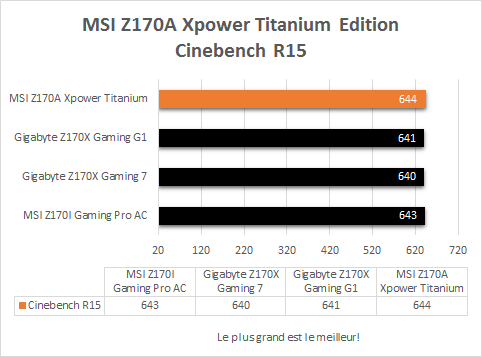
Les résultats vont se ressembler tout le long des tests, on comme par Cinebench R15 qui affiche des performances quasiment identiques sur toutes les cartes mères du comparatif, avec cependant la première place gagnée par la Z170A XPower Titanium, même si cela n’est clairement en rien significatif!
Handbrake
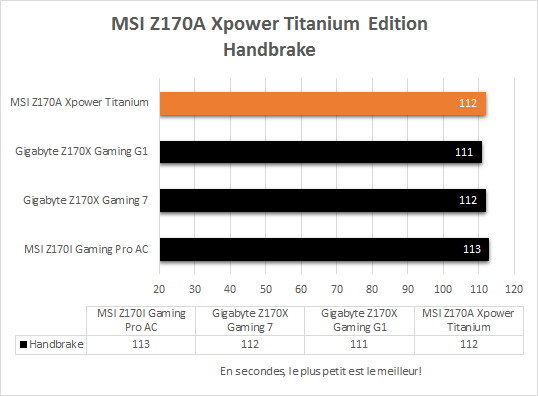
La conversion du fichier .avi de 866 Mo en .mp4 sous Handbrake montre également des résultats quasiment similaires avec toutes les cartes mères. La Z170A XPower Titanium convertie le fichier en 112 secondes.
SuperPI 32M
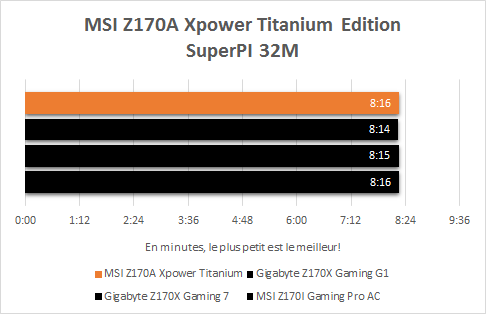
Les performances ne changement pas énormément sous SuperPI 32M, 8min16 pour la carte mère du test d’aujourd’hui, toutes les cartes gravitent à quelques secondes près.
Aida64 5.3
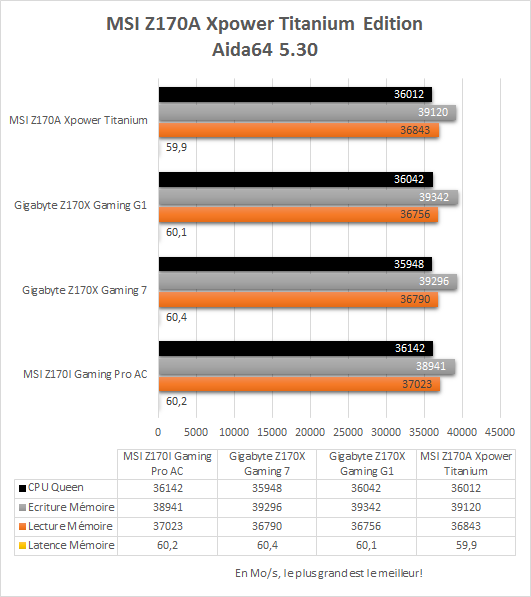
Le contrôleur mémoire étant intégré au processeur là encore les résultats sont identiques avec toutes les cartes, la bête n’est principalement là que pour interconnecter les différents éléments. On peut cependant voir que la Xpower Titanium fait tout cela très bien avec presque 40 Go/s en écriture, 37 Go/s en lecture et 60 ns de latence. Le test du processeur montre encore une fois que toutes les cartes gravitent autour d’un score de 36000.
3DMark Fire Strike et Jeux
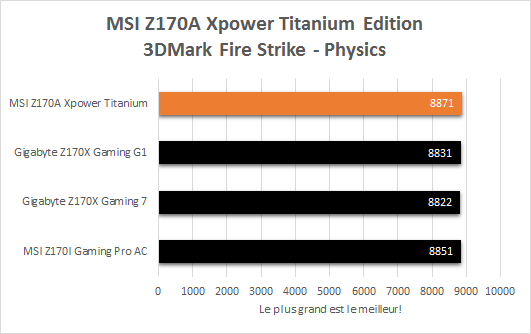
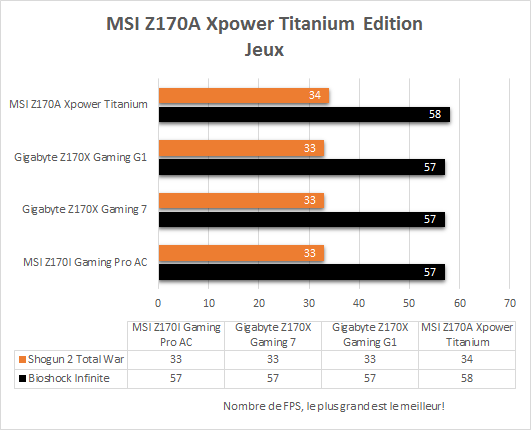
J’imagine qu’il n’y a pas besoin de vous faire encore un dessin, les résultats des 4 cartes mères du comparatif sont identiques, même si on peut voir que la Z170A Xpower Titanium affiche 1 FPS de plus sur les jeux que les autres cartes, rien de significatif à en tirer cela dit! Il est important de noter qu’il n’y a pas de carte mère plus « puissante » qu’une autre dans les jeux, les résultats seront quasiment identiques que l’on joue sur une carte mère à 80€ qu’une autre à 300€.
Debits Sata CrystalDiskMark
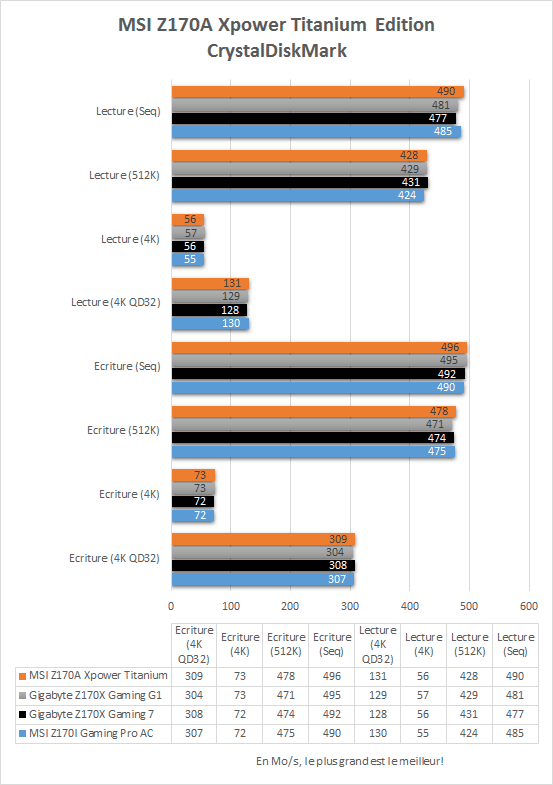
Rien à signaler ici, les débits sont identiques entre les 4 cartes mères, rien de bien étonnant ceci dit, le Z170 est un excellent chipset.
Débits Ethernet
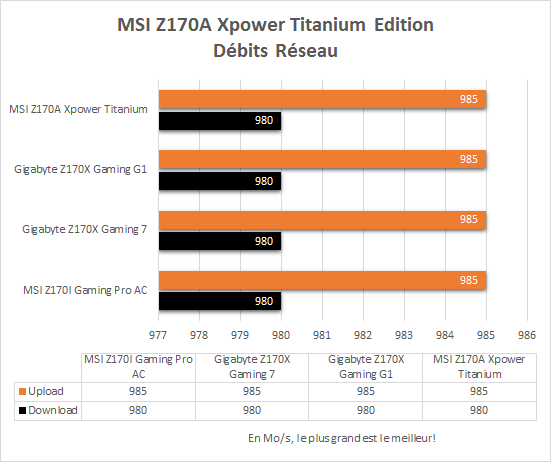
Le chipset réseau Intel est comme d’habitude excellent atteignant des vitesses allant jusqu’à 985 Mb/s en download et 980 Mb/s en upload, de très bons résultats qui seront suffisants pour l’immense majorité des utilisateurs. Concernant la surcouche logicielle MSI Gaming comme d’habitude il n’y a absolument aucune différence que ce soit au niveau du ping en jeu ou des débits, tant que la connexion n’est pas saturée ce type de logiciel sera complètement inutile.
Overclocking
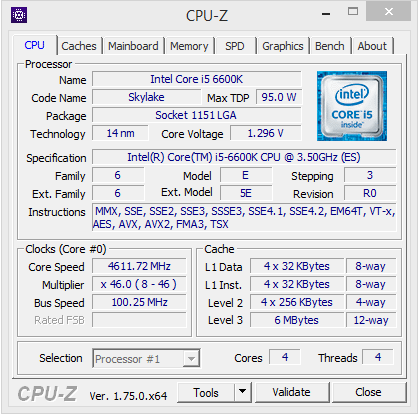
Comme sur les autres cartes mères Z170 du comparatif le Core i5 6600K en ma possession ne peut pas dépasser les 4.6 GHz, pour une tension de 1.28V (mesurée avec un voltmètre). Il est clair ici que la carte mère n’est pas à l’origine de la limitation de la fréquence, il faudrait un processeur capable de monter très haut en fréquence (et un autre système de refroidissement) pour en voir la limite. Cela étant, l’overclocking s’est passé sans le moindre accroc, aucun plantage n’est arrivé (tout du moins une fois la fréquence de 4.6 GHz stabilisée!).
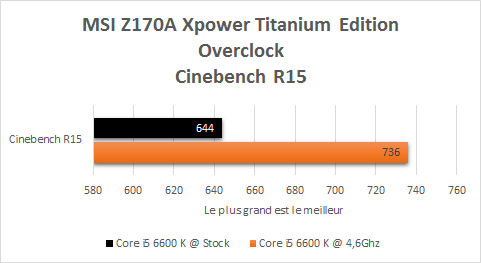
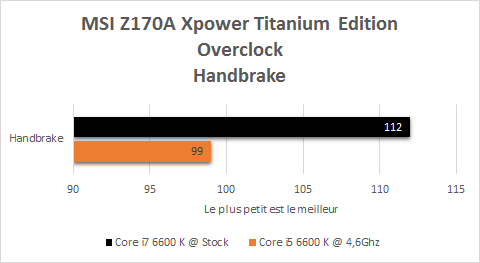
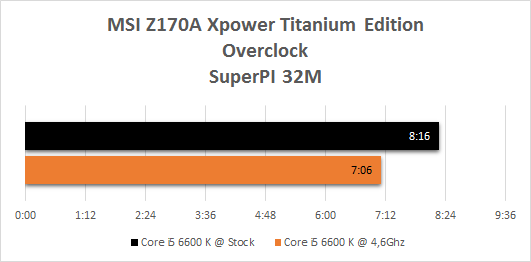
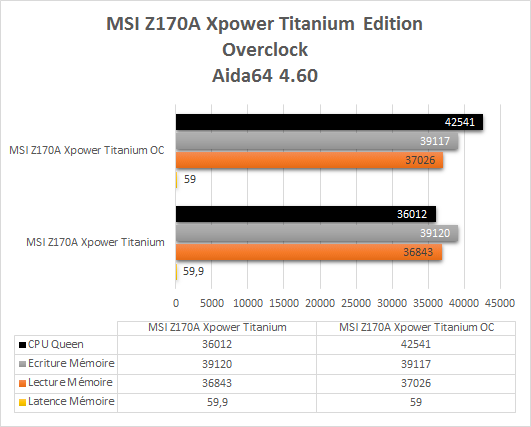
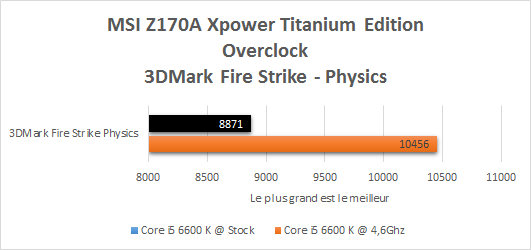
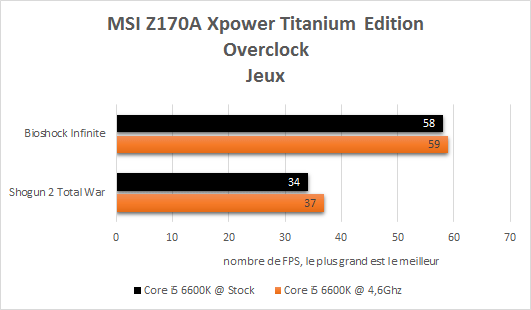
Comme pour les autres cartes mères testées les résultats reflètent parfaitement la montée en fréquence du processeur, tout particulièrement les logiciels utilisant le multicœur en masse comme Handbrake et Cinebench, il est clair que l’encodage ou les logiciels de calculs seront aux anges. Dans les jeux par contre le gain est marginal, comme on aurait pu s’en douter.

Conclusion
Nous voici arrivé à la fin de ce test, que dire de la MSI Z170A XPower Titanium Edition?
MSI nous sort ici une carte qui met en avant le savoir faire de la marque, la qualité de fabrication est vraiment excellente, les composants sont de qualité, il y a pléthore de fonctionnalités (un module pour l’overclocking, possibilité de désactiver des ports PCIe, connecteurs d’alimentation supplémentaires etc..) et une couleur argentée qui ne laissera personne indifférent.
Les performances ne déçoivent pas bien entendu, la seule façon d’arriver à aller à la limite de ses capacités est très clairement de l’associer avec plusieurs cartes graphiques et / ou d’overclocker le processeur sous Azote liquide. De par ce fait la Z170A Xpower Titanium Edition n’est pas adressée à tout le monde, bien entendu elle sera capable de tenir une configuration « classique » à base d’une seule carte graphique et d’un processeur moyennement overclockée mais cela serait alors bien gâcher son potentiel.
Proposée à un tarif d’environ 330€ MSI propose une carte mère très haut de gamme qui n’a absolument rien à se reprocher (si ce n’est son prix!), les overclockeurs seront aux anges et les fans de mods également, la grande majorité des utilisateurs pourront cependant se satisfaire d’un modèle bien moins cher qui remplira déjà parfaitement son office.
Les +
- Qualité de fabrication
- Chipsets son / réseau
- Fonctionnalités
- Look ravageur
- Faite pour l’overclocking
Les –
- Prix

Un grand merci à Brice de chez MSI qui m’a permis de faire ce test.




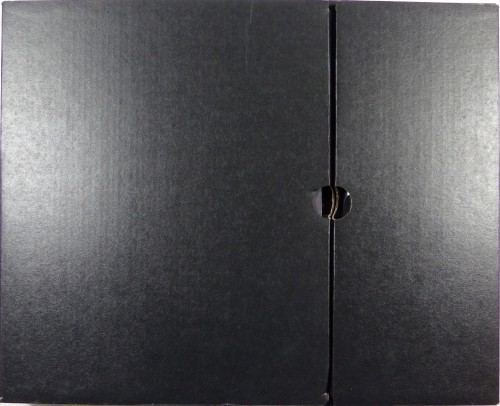














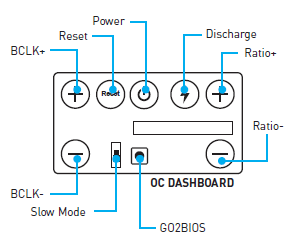




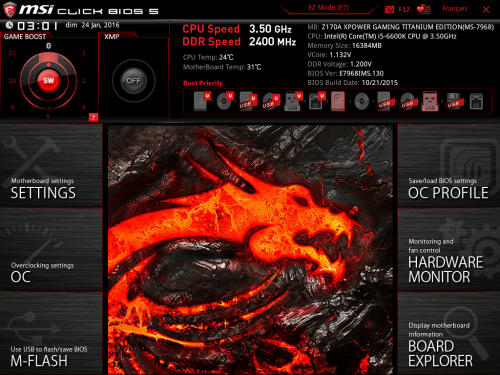
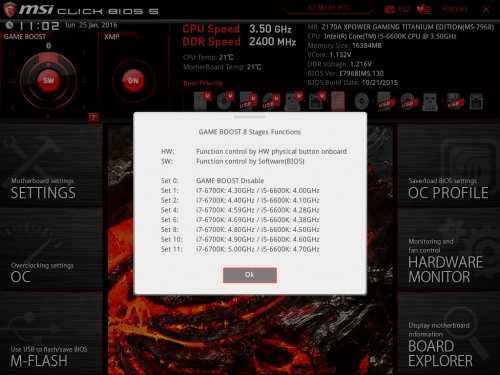
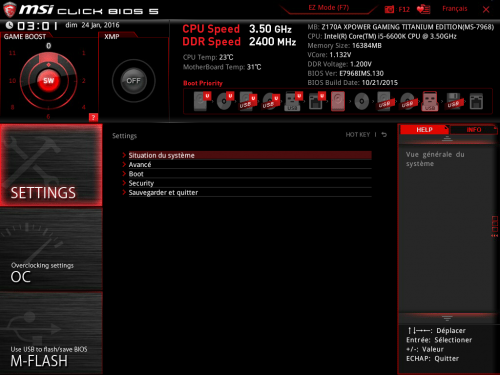
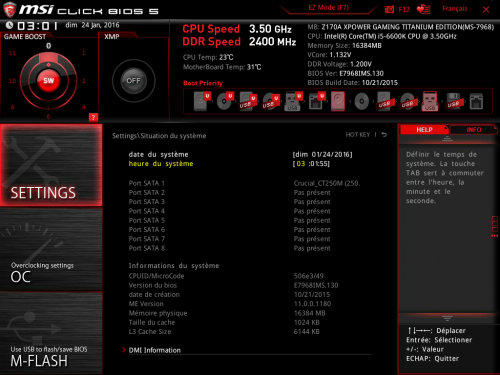
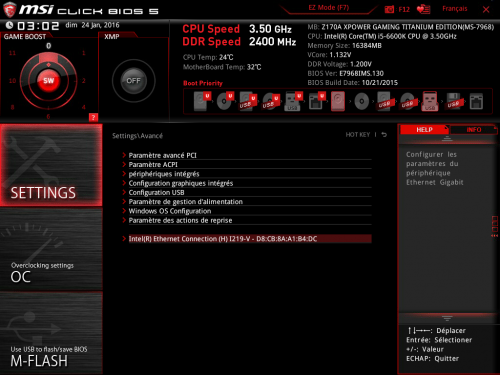
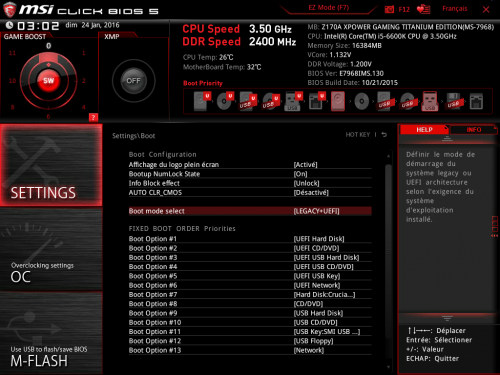
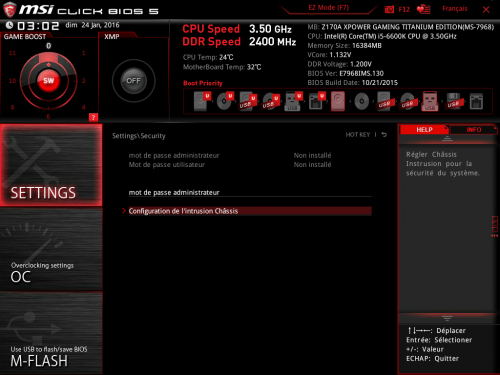
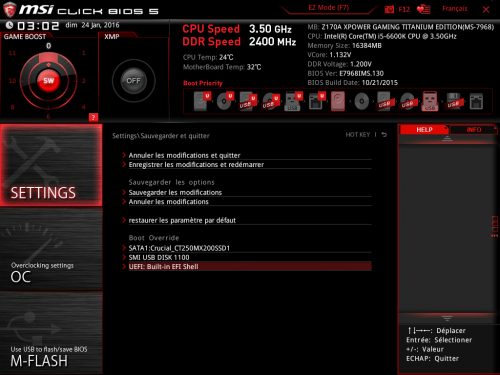
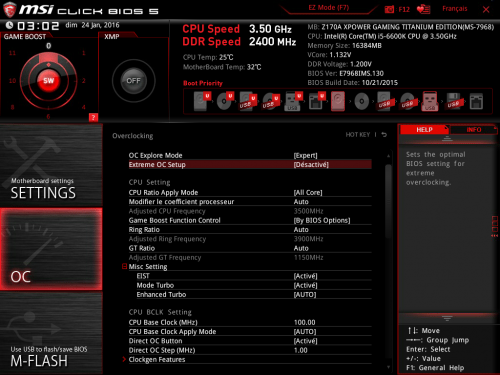
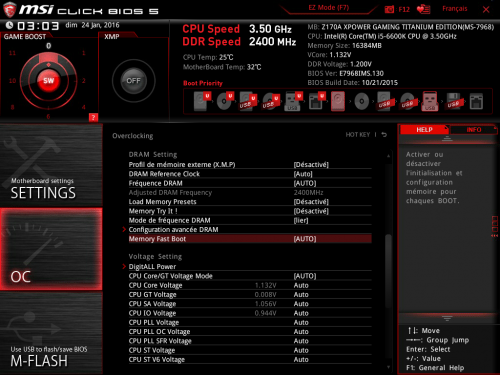
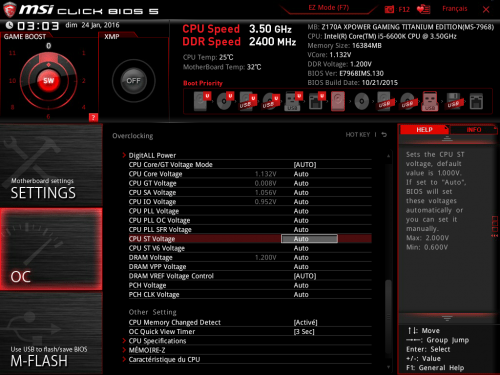
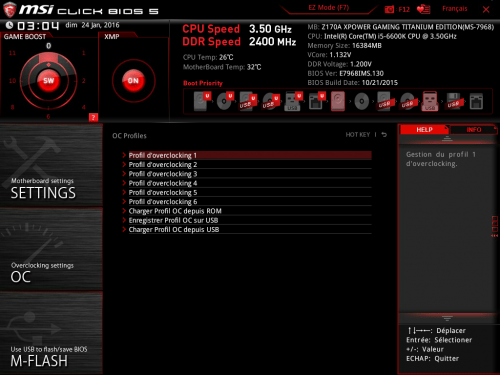
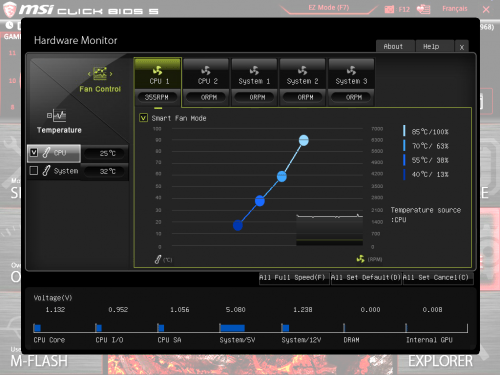
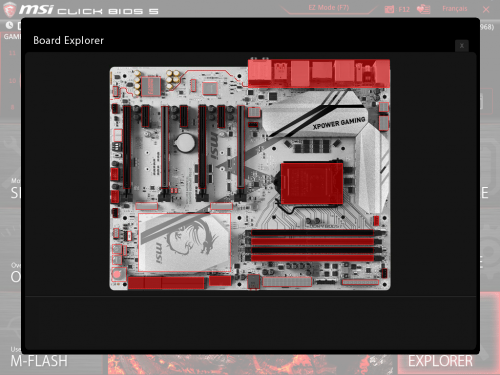
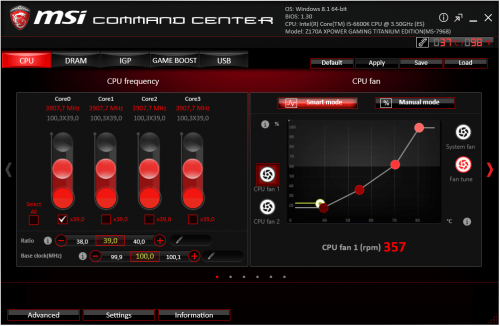
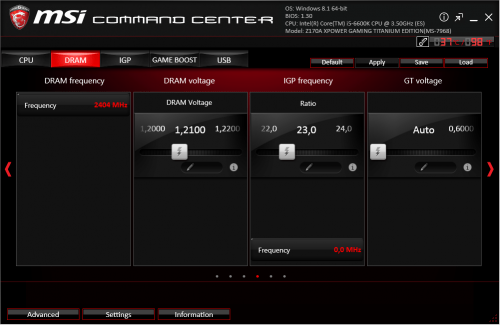
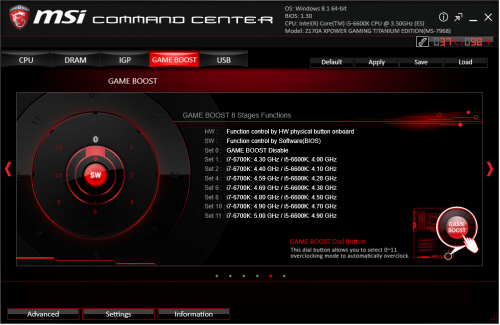
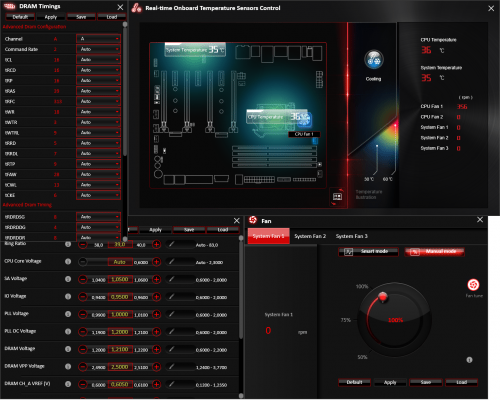

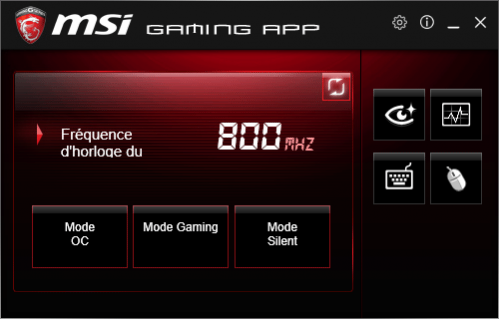
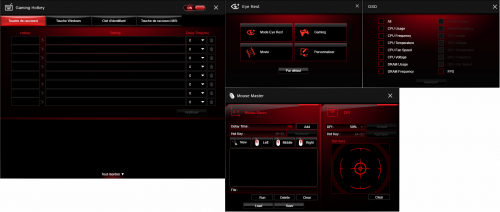
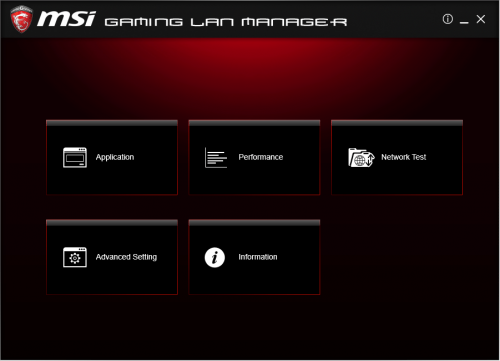







Bonjour.
J’ai lu ce test avec beaucoup d’intérêt.
J’ai acheté cette MSI Z 170 A Titanium ( pour faire simple).
Voici mon retour d’expérience.
C’est surtout son look décalé qui m’a motivé à l’achat car je voulais un PC qui soit performant mais aussi original et beau à regarder.
Ma configuration :
boitier NZXT H 440 blanc,
processeur i7 – 6700 k,
ssd Hyper X predator M2,
DDR4 Ballistix Sport 16 GB,
deux GTX 970 montées en sli
le tout ( cpu et gpu ) watercoolé sous matériel EK en tubes rigides.
Je souscris à tout ce qui a été dit dans le test à savoir que cette MSI Z 170 Titanium est vraiment belle , bien finie, performante en overclocking ( mais pas plus que la MSI Z 170 A Krait Gaming que je possède également ) mais qu’elle fait payer chère son look et quelques fonctionnalités pratiques qui facilitent la vie pour l’overclocker.
Mais, honnêtement, elle ne donne aucun gain vraiment ébouriffant en performance pure par rapport à toutes les Z 170 du marché moins tape-à-l’œil.
Notons que j’ai cependant obtenu grâce à elle mon score le plus élevé au bench 3D Mark ce qui fait toujours plaisir.
Quelques remarques concernant le montage.
Dans un boitier compact comme le NZXT H440, l’implantation en équerre du port USB 3.0 n’est pas pratique car il est impossible de brancher le cable ( plutôt très rigide ) dessus sans plier les pins ( pas bon ) car on ne voit rien ! ( inconvénient signalé dans le test et que je valide malheureusement )
J’ai du d’abord brancher la nappe USB 3.0 hors boitier avant de fixer la carte mère ( une première pour moi ).
Ensuite, l’emplacement des 2 ports M2 disparaît derrière les cartes graphiques une fois celles ci installées et quand, comme moi, on est en watercooling en tubes rigides, on réfléchit avant le démontage obligatoire du dispositif pour récupérer son SSD ou en monter un deuxième pour passer en raid.
Enfin signalons que si on suit les préconisations de MSI ( ce que j’ai ,fait ) pour le montage des deux cartes graphiques, prioritairement dans les ports PCI express 1 et 5 ( câblés en 16X et 8X ), vous pouvez mettre votre pont SLI rigide ( MSI ) en vente sur »Le Bon Coin » car l’espacement entre les cartes n’est plus 2 way mais 3 voire 4 way !
Bon ceci dit, cette MSI Z170A XPower Titanium Edition ( je l’ai dit ) est une bonne et belle carte mère et grâce à l’offre de remise cash de MSI on peut espérer récupérer 40 euros ce qui du coup en fait une bonne affaire.
Bonjour,
Merci pour le retour, en ce qui concerne les performances effectivement comme je l’ai dit il n’y a à l’usage clairement aucun gain avec une carte mère très haut de gamme.
Le Port USB 3.0 est effectivement assez difficile à brancher dans un boitier plutôt étroit au niveau de la carte mère, c’est dommage de l’avoir mis à cet endroit, la faute au PCB pour l’overclocking qui est à la place habituelle du port USB 3.0.
Pour les ports M.2 malheureusement c’est le cas de toutes les cartes mères, tous les ports sont placés à ces endroits donc oui il faut bien prévoir avant de monter la configuration, il y a bien des cartes mères avec des ports M.2 à l’arrière (comme sur certaines cartes mini-ITX) mais cela ne se fait pas vraiment en ATX 🙂
Bonjour,
Je rejoint les commentaires de mes prédécesseurs.
Content de cette carte mère en général. Gros point noir le branchement du port usb 3 pour la face avant.
J’ai réussi à brancher le câble usb 3 mais en explosant la partie supérieure plastique du dit port.
Du coup bricolage avec un colier colson pour faire tenir la fiche…
Conclusion,
Absolument suivre le mode de montage d’Avelana !